下载
Git - Downloading Package (git-scm.com)
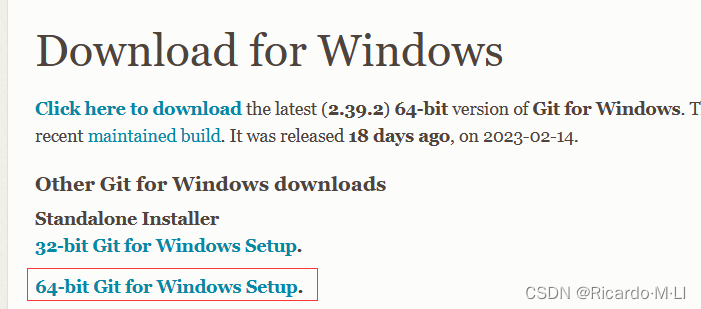
下载完成后一路回车安装
配置
在桌面右键点击Git Bash Here
配置用户名和邮箱
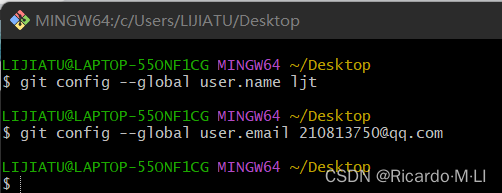
注:两个都按照你自己的喜好来 也不要求是真实的电子邮箱
Git代码管理
从github下载项目到桌面
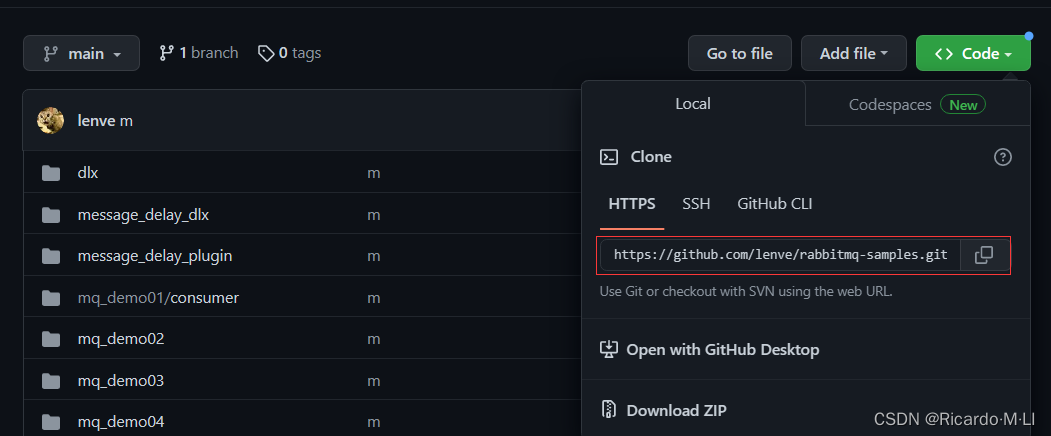
在桌面右键点击Git Bash Here
输入
git clone https://github.com/lenve/rabbitmq-samples.git
这个过程中报错可能有两种:
1.fatal: unable to access 'XXX': Recv failure: Connection was reset
复制以下内容设置一下
git config --global --unset http.proxy
git config --global --unset https.proxy2.Couldn't connect to server 检查一下梯子
管理自己的项目文件
在目标文件夹右键点击Git Bash Here
建立一个git仓库

在文件夹里新建一个a.txt

提交我们的操作到仓库

第一条命令是将目标文件夹所有文件和非空文件夹到暂存区
第二条命令是提交
我们还可以用git log命令来查阅历史提交信息
恢复状态
如果你想恢复上一次提交的状态可以使用checkout
git checkout HEAD a.txt将a.txt恢复到上一次的状态
选中提交
如果我们只想上传某个文件
例: git add b.txt
这样就可以把b.txt单独放到暂存区了(记得commit提交修改)
其实有点类似于windos的选中删除的过程 要一个个选中最后执行操作





















 310
310











 被折叠的 条评论
为什么被折叠?
被折叠的 条评论
为什么被折叠?








